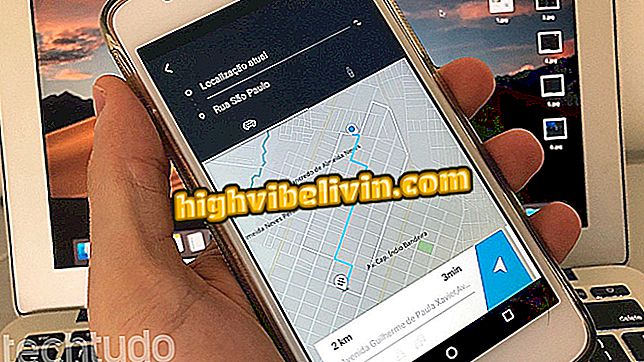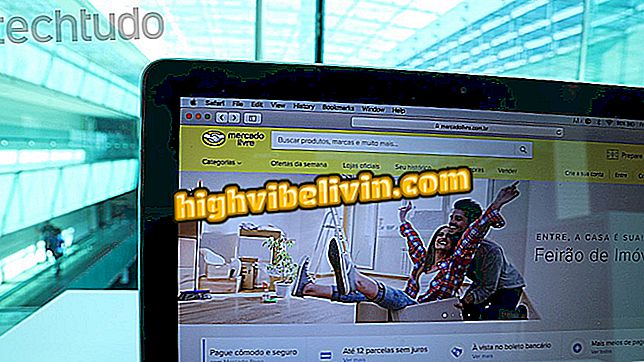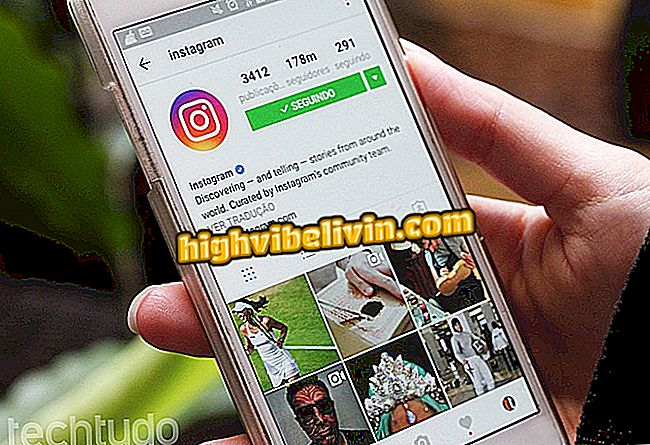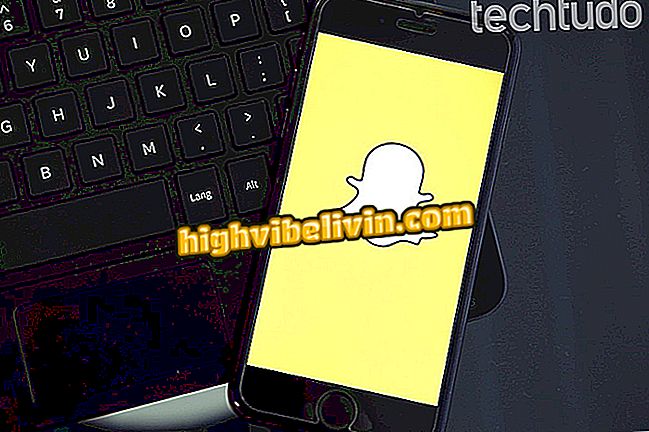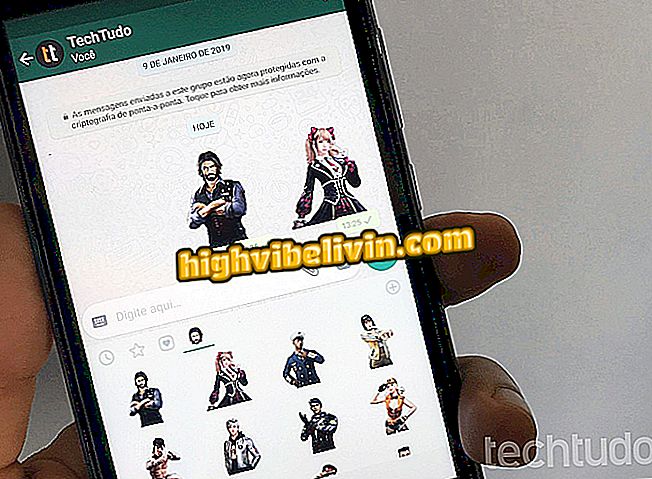วิธีใช้โปรแกรมรักษาหน้าจอบนพีซีที่ใช้ Windows 10
Windows 10 ยังมีสกรีนเซฟเวอร์เคลื่อนไหว ฟังก์ชั่นนี้ให้คุณปรับแต่งหน้าจอพีซีด้วยฟองอากาศการย้ายข้อความ 3 มิติแบนเนอร์และแม้กระทั่งภาพถ่ายจากห้องสมุดของคุณในขณะที่ไม่ได้ใช้งานเครื่อง นอกเหนือจากการให้สัมผัสส่วนบุคคลแล้วคุณสมบัตินี้ยังช่วยหลีกเลี่ยงการสงสัยในการแจ้งเตือนและอีเมลของคุณและชะลอการระงับคอมพิวเตอร์ เครื่องมือดังกล่าวได้รับความนิยมในระบบปฏิบัติการของ Microsoft รุ่นอื่น ต่อไปนี้เป็นวิธีเข้าถึงเครื่องมือ Windows เก่าในระบบรุ่นล่าสุด
อ่าน: Windows 95 เปลี่ยนฟังก์ชั่น 23: 7 ที่สร้างประวัติศาสตร์

Windows 10 ช่วยให้คุณเพิ่มโปรแกรมรักษาหน้าจอในขณะที่ไม่ได้ใช้งาน
ต้องการซื้อโทรศัพท์มือถือพีซีและผลิตภัณฑ์ลดราคาอื่น ๆ หรือไม่ รู้ว่าการเปรียบเทียบ
ขั้นตอนที่ 1 เปิดเมนู "Start" และคลิกที่ปุ่มเกียร์เพื่อเข้าถึงการตั้งค่า Windows 10;

เข้าถึงการตั้งค่า Windows 10
ขั้นตอนที่ 2 เข้าถึงตัวเลือก "การตั้งค่าส่วนบุคคล" ของ Windows 10;

เข้าสู่เมนูการปรับแต่ง Windows 10
ขั้นตอนที่ 3 ในส่วน "ล็อคหน้าจอ" คลิก "การตั้งค่าตัวรักษาหน้าจอ" ที่ด้านขวาของหน้าจอ

เข้าถึงคุณลักษณะโปรแกรมรักษาหน้าจอใน Windows 10
ขั้นตอนที่ 4 ถัดไปหน้าต่างเครื่องมือตัวรักษาหน้าจอคลาสสิคจะปรากฏขึ้น เลือกสไตล์ภาพเคลื่อนไหวที่ต้องการจากรายการ

เลือกประเภทของตัวป้องกันหน้าจอ
ขั้นตอนที่ 5. กำหนดเวลาที่ไม่มีกิจกรรมเป็นนาที Windows ควรรอจนกระทั่งโปรแกรมรักษาหน้าจอเปิดใช้งาน สิ่งสำคัญคือต้องตรวจสอบกล่อง "เมื่อรีบูตหน้าจอเข้าสู่ระบบการแสดงผล" เพื่อล็อคคอมพิวเตอร์โดยอัตโนมัติทันทีที่เปิดใช้งานโปรแกรมรักษาหน้าจอ สุดท้ายคลิก "ตกลง" เพื่อเสร็จสิ้นการตั้งค่า

ตั้งค่าหน่วงเวลาหน้าจอและล็อกอินพุตป้องกัน
พร้อมแล้ว ใช้เคล็ดลับปรับแต่งคอมพิวเตอร์ของคุณและป้องกันการบุกรุกจากบุคคลที่สาม
Windows ที่ดีที่สุดของเวลาคืออะไร? แสดงความคิดเห็นใน

มีอะไรใหม่ใน Windows 10